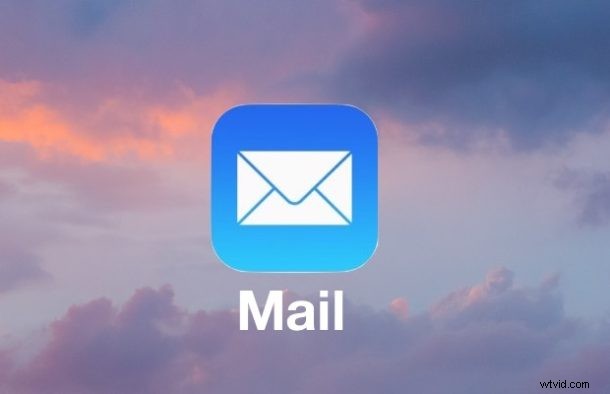
Si ha actualizado a iOS 10, es posible que haya notado que falta la opción "Papelera de todo" de la aplicación de correo en el iPhone y el iPad. Esto es desafortunado porque la capacidad de eliminar todo el correo electrónico en iOS es fácilmente una de las características más útiles para administrar una bandeja de entrada de correo electrónico ocupada. La falta de un botón "Eliminar todo" en Mail para iOS 10.0, iOS 10.0.1 e iOS 10.0.2 podría ser solo un error o un contratiempo, pero mientras tanto, si está buscando recuperar esa funcionalidad basura, Le mostraré una solución alternativa que logra una capacidad de correo "Eliminar todo" similar.
Por cierto, no es solo "Papelera todo" lo que falta en iOS 10 Mail, también es la capacidad de seleccionar de forma masiva todos los correos electrónicos en general. Por ahora, la solución implica mucho tocar y seleccionar manualmente los correos electrónicos y luego tirarlos a la basura, es un poco engorroso pero hace el trabajo en iPhone y iPad.
Cómo "Eliminar todo" el correo en iOS 10
- Abre la aplicación Correo en iOS 10
- Ve a la carpeta de la bandeja de entrada o del buzón de donde quieras eliminar todos los correos electrónicos
- Toque el botón "Editar" en la esquina superior derecha
- Ahora toque manualmente cada correo electrónico que desee eliminar, como se indica con una marca de verificación azul junto al mensaje de correo electrónico
- Ahora elige "Papelera" en la esquina
- Confirme que desea eliminar todos los correos electrónicos seleccionados eligiendo "Papelera de mensajes seleccionados"
- Repita con otras carpetas y correos electrónicos según sea necesario


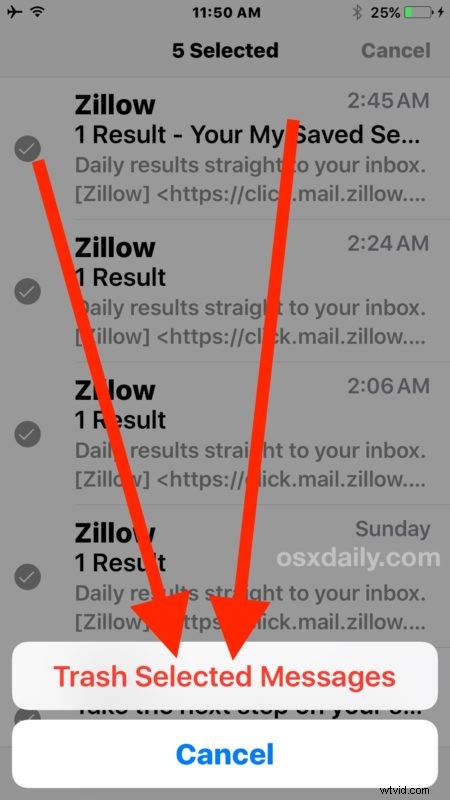
Un poco más práctico que antes, pero funciona igual.
Perder una función es bastante inusual con una actualización de software de iOS, lo que sugiere que la eliminación de Trash All in Mail puede ser inadvertida. Queda por verse si las versiones futuras de iOS 10.x recuperarán la capacidad, pero con suerte recuperaremos la misma capacidad de eliminar todos los correos electrónicos en iPhone y iPad que existían en versiones anteriores del software iOS antes de 10.0.
Solución alternativa para eliminar TODOS los correos electrónicos en iOS 10
Otra solución alternativa permite eliminar todos los correos electrónicos en iOS 10 también, pero se debe enfatizar que esta es de hecho una solución alternativa y no es específica en el sentido de que, literalmente, todos los correos electrónicos se eliminarán del iPhone o iPad en el proceso.
No intente esto sin una copia de seguridad o, a menos que esté absolutamente seguro de que nunca más querrá esos correos electrónicos, todos los correos electrónicos se eliminarán del dispositivo, ya sea que se lean o no:
- Abre la bandeja de entrada y luego toca "Editar"
- Toca cualquier mensaje en la pantalla para que aparezca la casilla de verificación junto a él
- Ahora presione y mantenga presionado el botón "Mover" con un dedo y, mientras mantiene presionado el botón "Mover", desmarque el mensaje que marcó anteriormente
- Ahora suelte el botón "Mover"
- Ahora estará en la pantalla de selección de la bandeja de entrada, en la parte superior de la pantalla se mostrará cuántos correos electrónicos se seleccionaron, elija el ícono "Papelera" para moverlos todos a la papelera y eliminarlos permanentemente
Esta es una solución antigua para eliminar todos los correos electrónicos de Mail desde hace mucho tiempo que continúan funcionando con iOS 10 en iPhone y iPad. Es implacable y literalmente elimina todos los correos electrónicos de todas las cuentas del iPhone, así que asegúrese de que desea hacerlo.
¿Conoce otra forma de eliminar todo el correo electrónico en iOS 10 en un iPhone o iPad? Háganos saber en los comentarios.
